WooCommerce koppelen aan MailChimp Automatisch klanten op je email lijst plaatsen

Email marketing is voor een online ondernemer een van de machtigste tools. Je kunt het gebruiken om een band op de bouwen met je klanten en tegelijkertijd meer sales te genereren. Het is daarom voor iedere ondernemer belangrijk om zoveel mogelijk van zijn klanten op een email lijst te krijgen.
In dit artikel behandelen we daarom hoe je vanuit WooCommerce klanten een MailChimp email lijst krijgt.
Voordelen van een Email Service Provider zoals MailChimp
MailChimp is een veelgebruikte ESP (Email service provider) die in de basis gratis is in gebruik. Met MailChimp kun je email lijsten aanmaken met daarin de email adressen van je klanten of potentiële klanten. Deze lijsten kunnen vervolgens weer verder (automatisch) worden gesegmenteerd op basis aankopen en interesse.
Je kunt de personen op een lijst handmatige emails sturen en gebruik maken van geautomatiseerde ‘autoresponder’ emails. Dit zijn (een reeks) emails die automatisch worden verstuurd op het moment dat iemand op een lijst wordt geplaatst of onder een specifiek segment valt.
Naast het sturen van emails is het kunnen analyseren van statistieken van een email campagne (aantal geopende emails, aantal clicks, aantal uitschrijvingen, etc.) een van de belangrijkste voordelen van een ESP.
Dit artikel is overigens niet bedoelt om MailChimp tot in detail uit te leggen. Mocht je geïnteresseerd zijn in de mogelijkheden van WooCommerce i.c.m. email marketing, laat dan hieronder je gegevens achter. Wij mailen je zodra we hier meer artikelen over plaatsen.
Integratie met WooCommerce
Om bezoekers van je webshop de mogelijkheid te bieden zich in te schrijven voor je MailChimp email lijst maken we gebruik van de WooCommerce MailChimp plugin van Saint Systems. Deze plugin kun je gratis downloaden via de WordPress plugin database.
De WooCommerce MailChimp plugin is overigens vrij simpel in gebruik. Het enige doel van de plugin is om jouw klanten de optie te geven zich tijdens het afrekenproces in te schrijven voor je email lijst.
Het instellen van de plugin
Om direct in het instellingen scherm te komen ga je in het linkermenu naar WooCommerce > Instellingen. Op de instellingen pagina klik je rechts op het tabje genaamd MailChimp.
Allereerst wordt gevraagd om een API sleutel van je MailChimp account in te vullen.
Om deze sleutel te verkrijgen log je in bij MailChimp, klik je rechtsboven op je accountnaam en kies je vervolgens voor het menu item Account. In het Account scherm klik je op Extras > API keys.
Als je onderaan het scherm op Create a key drukt wordt er een sleutel gegenereerd die je in het instellingenscherm van de plugin kunt plakken.
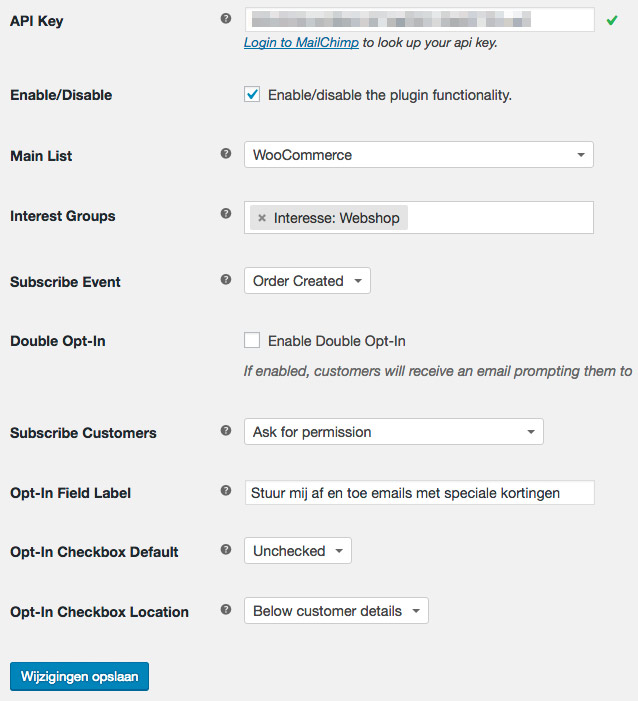
De verschillende opties
Hieronder vind je een aantal van de meest belangrijke opties:
Main list
Als je de API sleutel hebt ingevoerd worden alle lijsten van je MailChimp account opgehaald. In mijn geval heb ik de lijst WooCommerce gekozen, omdat de andere lijsten horen bij websites die ik voor mijn klanten beheer.
Interest Groups
Als je in MailChimp geen interest groups (interesse groepen) hebt aangemaakt zul je hier niks kunnen kiezen. In mijn geval heb ik een groep genaamd Interesse aangemaakt met daarin de opties eBook, Blog en Webshop.
Op mijn website kan iemand zich namelijk onderaan een blogpost, in de sidebar (ebook downloaden) en via het afrekenproces inschrijven voor mijn email lijst. In MailChimp kan ik vervolgens handmatig of automatisch, op basis van deze interesses, verschillende emails sturen.
Subscribe Event
Wanneer wil je dat iemand op je email lijst wordt geplaatst? In principe is op het moment dat de bestelling wordt aangemaakt (Order Created) de beste optie. De andere opties maken het alleen maar lastiger om op de lijst te komen.
Double opt-in
Laat dit vinkje altijd uitstaan. Als je hem wel aanvinkt moet een klant eerst per email bevestigen dat ie emails van jou wilt ontvangen. Dit zorgt enkel voor verwarring.
Subscribe Customers
Kies hier altijd voor Ask for permission. Deze optie maakt automatisch een vinkje aan die klanten moeten aanvinken om expliciet aan te geven dat ze emails van je willen ontvangen. Doe je dit niet, dan wordt iedereen die een bestelling doet automatisch op de lijst geplaatst.
Dit is wettelijk niet toegestaan en kan bij veel mensen voor irritatie zorgen, aangezien ze wel iets bij je besteld hebben, maar niet expliciet hebben aangegeven dat ze emails van je willen ontvangen.
Opt-in Checkbox location
Je kunt kiezen waar je de opt-in wilt tonen. Mijn favoriete positie is Below customer details, oftewel onder de klantgegevens. Dit vind ik persoonlijk de meest natuurlijke plaats en het geeft je ook de mogelijkheid om er wat styling aan toe te voegen.
Ik heb er zelf met CSS code een groen kader omheen geplaatst. Zo springt er wat meer uit en door de groene kleur straalt het ook wat positiviteit uit 😉
Als je ook een groen kader om het vinkje wilt kun je de onderstaande code in de stylesheet van je thema plaatsen.
p.form-row.woocommerce-mailchimp-opt-in {
padding: 20px;
margin-top: 20px;
background-color: #D1F2D1;
border: 1px solid #ABCEAB;
border-left: 6px solid #ABCEAB;
}
Even testen
Om er zeker van te zijn dat alles naar behoren werkt kun je bijvoorbeeld een gratis product aanmaken en deze zelf bestellen. Kies tijdens het afrekenen om emails te ontvangen en kijk vervolgens of je je eigen email terugvindt in de juiste MailChimp lijst. Ik hoor in de reacties graag of het je wel of niet is gelukt en of je nog vragen hebt.
Meer weten over WooCommerce en email marketing?
Ben je na het lezen van dit artikel geïnteresseerd geraakt in de mogelijkheden van email marketing? Ben je benieuwd wat dit voor het succes van jouw webshop kan betekenen? Laat dan hieronder je gegevens achter zodat wij je kunnen mailen zodra we meer artikelen en ebooks over deze materie publiceren.
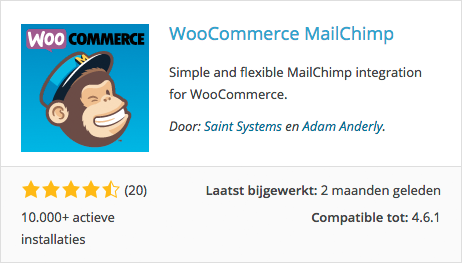
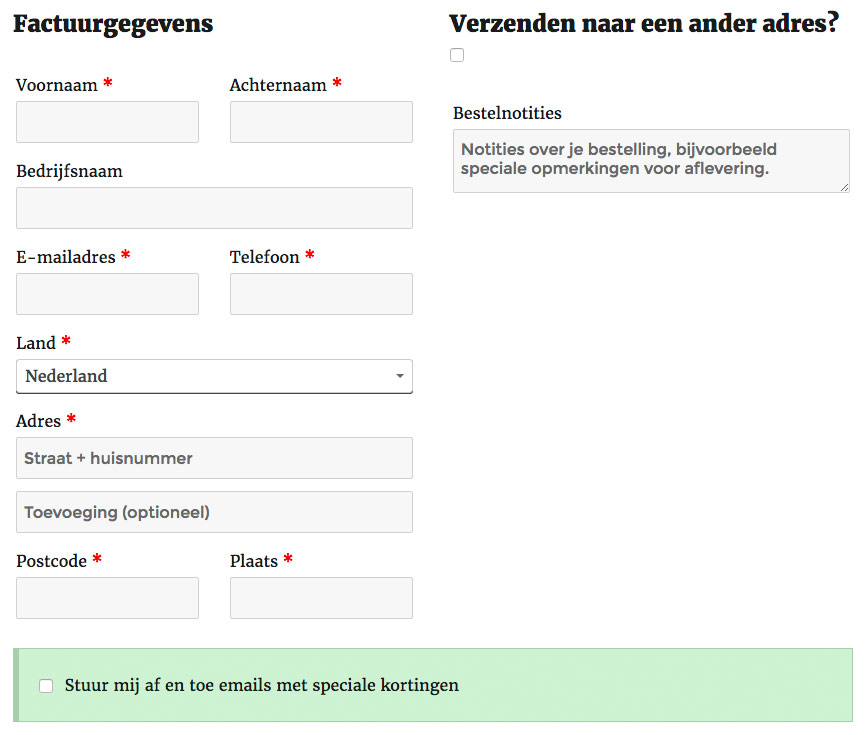

Hallo,
Is het ook mogelijk om per product een email lijst aan te maken. Ik verkoop een workshop online, via woocommerce en mollie. Het zou top zijn als de mensen die zich aanmelden meteen in de goed maillijst komen in mailchimp, zodat ik ze info kan sturen..
Ik ben benieuwd en hoor graag van je. Alvast bedankt.
Mvg, Jannemiek Musters
Dan zou dat op basis van de categorie van het product moeten, per product zelf gaat lastig worden. Er komt nog een Pro versie uit van de MailChimp koppeling met WooCommerce. Met de huidige gratis variant kan het nog niet. Het kan wel met een tool genaamd Zapier. Deze optie gebruiken we voor een van onze klanten. Vergt echter wel wat technische kennis.
Ik heb de plugin geinstalleerd maar ik heb 2 problemen, wellicht weet jij het antwoord.
1. Nadat ik een test-bestelling doe met een account komen alle gegevens netjes binnen bij Mailchimp en staat de klant als subscribed. Maar wanneer ik dan met dezelfde user nog een keer een bestelling doe via dit account, dan veranderd in Mailchimp ineens de status naar unsubscribed. Terwijl tijdens de checkout deze wel is aangevinkt nog steeds..
2. Hoe kan een klant die is aangemeld zich ook weer afmelden (zonder onder in een mail te hoeven klikken) Ik zie/vind nergens de mogelijkheid om dit in het account onder de settings te activeren.. enig idee?
Benieuwd of je mij hier wellicht bij kan helpen!
Mvg, Koen
Bij ieder product heb ik een aantal custom fields gevuld. In Mailchimp heb ik deze velden toegevoegd aan de lijst. Hoe schiet ik deze vanuit een bestelling door naar de lijst? Kan dat ook?
Beste,
ik heb mailchimp voor woocommerce geinstalleerd geactiveerd en gesynchroniseerd. Als ik de plugin woocommerce open, dan vind ik mailchimp niet terug bovenaan de tabbladen in woocommerce. Kan u mij zeggen hoe dat zou kunnen komen?
Alvast bedankt.
Mvg,
Luk Viaene